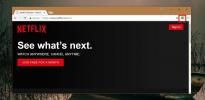Kontrollera Grooveshark-uppspelning från en flytande panel i Chrome
Grooveshark är ett hushållsnamn när det gäller strömmande onlinemusik. Och även om det inte har många fördelar jämfört med Spotify och Pandora - de andra två stora musikströmmarna tjänster - om du bor i ett land där dessa två tjänster inte nått ännu, kommer Grooveshark att vara oerhört användbar. Det är gratis, tillhandahåller obegränsad annonsstödd musik, finns överallt och sporterar ett stort bibliotek med låtar. En stor brist med Grooveshark. men är att den bara finns som en webbapp, vilket betyder inga snygga Spotify-esque-skrivbords- och mobilversioner (såvida du inte är på en fängslad iPhone). Detta kan göra att kontrollera Grooveshark smärtsamt när du vill lyssna på det medan du gör andra saker på din dator. För att hantera detta har vi nu Grooveplayer. Det här praktiska Google Chrome-tillägget gör det möjligt att kontrollera Grooveshark via ett popup-fönster med hjälp av Chromes experimentella panelfunktion.
För de oinitierade låter paneler Chrome-appar och tillägg fungera utanför webbläsargränssnittet i form av flytande fönster som kan placeras var som helst på skärmen, inklusive skrivbordet. Innan du använder detta tillägg måste du se till att paneler är aktiverade i Chrome, vilket du kan göra enligt följande.
Öppna Chrome och skriv följande i adressfältet:
chrome: // flags / # enable-paneler
Du kommer att presenteras för Chrome Experiment-konsolen. Du kan aktivera paneler genom att klicka på Aktivera under alternativet 'Aktivera paneler Mac, Windows, Linux, Chrome OS'. Slutligen, starta om Chrome för att ändringarna ska träda i kraft.

När du flyttar tillbaka till Grooveplayer kan du starta den genom att klicka på knappen bredvid URL-fältet. Innan du gör det måste du ändå använda Groovesharks webbapp, för det är det enda sättet du lägger till dina favoritlåtar i kön. Appen ser ganska elegant ut. det har inte många alternativ, men de rätta finns där, inklusive knappar för Spela / Paus, Föregående och Nästa. Du kan också stänga eller minimera appen när du vill, vilket är en annan bra sak om du snabbt vill växla mellan andra fönster. Fönstret kan flyttas och placeras var som helst på skärmen, över andra fönster, webbläsare och skrivbordet.

När din musik står i kö och spelas är Grooveplayer redo att arbeta med sin magi. Dess kontroller speglar automatiskt de som finns i den webbaserade spelaren. Fönstertiteln 'Goorveplayer' byts ut med låtenamnet när en låt är igång, och du kan klicka på Nästa och Föregående för att ändra spår.

Så nästa gång du vill kontrollera Grooveshark, använd bara Grooveplayer och glöm att behöva byta till Groovesharks webbläsarflik för att bara hoppa över eller pausa ett spår.
Installera Grooveplayer från Chrome Web Store
Sök
Nya Inlägg
Hur man tvingar bort bort undertexter på Netflix
Netflix har undertexter som du kan aktivera eller inaktivera när du...
Inaktivera din Facebook-e-post och hålla skräppost
För ungefär två år sedan introducerade Facebook Facebook-e-post (bo...
Hur man hittar kostnaden för ett Skype-samtal
Skype har både ett gratis- och premiumläge. Det fria läget ger dig ...